Stellen Sie die verlorenen / gelöschten Daten von Computer, Festplatte, Flash-Laufwerk, Speicherkarte, Digitalkamera und mehr wieder her.
So stellen Sie gelöschte Bilder / Images von der Festplatte des Computers wieder her
 aktualisiert von Valyn Hua / 29. Januar 2021, 09:00 Uhr
aktualisiert von Valyn Hua / 29. Januar 2021, 09:00 UhrIch habe die Reisebilder meiner Familie auf der F-Disk des Laptops gespeichert. Aber etwas Unglückliches ist passiert, und dann muss ich die Festplatte formatieren. Ich dachte, ich könnte sie woanders finden, aber das war es nicht. Ich habe sie verloren. Meine Frage ist also, wie man verlorene Fotos von einer Festplatte wiederherstellt."
Ein Festplattenlaufwerk (HDD), eines der Hauptelemente eines Computers, ist ein Hardwaregerät, auf dem Software, Betriebssystem und alle Dateien gespeichert werden.
Normalerweise wird jedes Festplattenlaufwerk in eine oder mehrere Partitionen unterteilt, die jeweils durch einen Laufwerksbuchstaben wie C, D und E dargestellt werden. Verschiedene Verzeichnisse und Dateien können in verschiedenen Partitionen gespeichert werden.
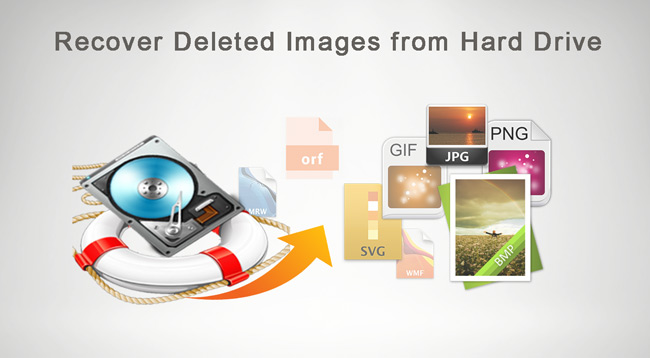
Die Festplatte kann aufgrund von Formatierung, fehlender Partition, versehentlichem Löschen, Virenschäden usw. ausfallen. Was passiert, wenn die Partition mit Ihren Images ausfällt?
Der Verlust Ihrer wertvollen Fotos kann Sie verrückt machen. Schließlich können diese Bilder als Erinnerungen an großartige Momente und besondere Ereignisse dienen, an die Sie sich für den Rest Ihres Lebens erinnern werden.
Schlimmer noch, der Papierkorb kann diese Bilder nicht erfassen, die aufgrund eines Festplattenausfalls verloren gegangen sind. Dann denken Sie vielleicht, dass Ihre Bilder dauerhaft verloren sind.
FoneLab Data Retriever - Wiederherstellung verlorener / gelöschter Daten von Computer, Festplatte, Flash-Laufwerk, Speicherkarte, Digitalkamera und mehr.
- Stellen Sie Fotos, Videos, Dokumente und weitere Daten mühelos wieder her.
- Vorschau der Daten vor der Wiederherstellung.
Die gute Nachricht ist, dass Sie immer noch Bilder von der Festplatte wiederherstellen können. Schauen wir uns nun die Lösungen an.

Führerliste
1. Wiederherstellen gelöschter Bilder von der Festplatte mit Windows Backup
Windows verfügt über ein integriertes Dienstprogramm zum Sichern Ihres Systems und Ihrer Daten.
Die Windows-Sicherung enthält alles, was auf Ihrem Computer gespeichert ist, einschließlich der vollständigen Einstellungen, Anwendungen und all Ihrer Dateien, sodass Benutzer jede Art von Daten wiederherstellen können.
Einige vorsichtige Benutzer sind es gewohnt, ihre wichtigen Daten wie wertvolle Fotos regelmäßig zu sichern. Sobald ihre Images aus irgendwelchen Gründen verloren gehen, können sie sie einfach aus Sicherungsdateien wiederherstellen.
Führen Sie die folgenden Schritte aus, um gelöschte Images aus der Sicherung wiederherzustellen.
Schritt 1Klicken Sie auf Kostenlos erhalten und dann auf Installieren. Startseite Menü auf Ihrem Computer.
Schritt 2Navigieren Systemsteuerung > System und Wartung > Sichern und Wiederherstellen.

Schritt 3Auf dem Sichern und Wiederherstellen Wählen Sie die Meine Dateien wiederherstellen .
Schritt 4Im Backup wiederherstellen Durchsuchen Sie im Fenster den Inhalt der Sicherung und suchen Sie die Dateien, die Sie wiederherstellen möchten. Es gibt 3-Optionen, mit denen Sie nach Ihren benötigten Dateien suchen können: Suche, Nach Dateien suchen und Nach Ordnern suchen.
- Suche: Geben Sie einen Teil des Namens der Datei ein, die Sie wiederherstellen möchten. Klicken Sie auf die gefundene Datei oder wählen Sie alle aus und klicken Sie dann auf OK.
- Nach Dateien suchen: Wählen Sie den Sicherungsnamen und dann den Ordner, der die Originaldatei enthielt. Klicken Sie auf die gefundene Datei und dann auf Dateien hinzufügen.
- Nach Ordnern suchen: Durch Auswahl dieser Schaltfläche wird ein Dialogfeld mit Ordnern geöffnet. Klicken Sie auf einen Ordner, um alle Dateien in diesem Ordner wiederherzustellen. Klicken Ordner hinzufügen.

Schritt 5Wählen Sie den Speicherort, an dem Sie die Dateien wiederherstellen möchten.
Schritt 6Folgen Sie den Anweisungen des Assistenten.
Sie haben die benötigten Bilder in der Sicherungsdatei noch nicht gefunden?
Dann könnten Sie fragen:
Ist es möglich, gelöschte Bilder ohne Backup von der Festplatte wiederherzustellen?
Natürlich ja.
Lesen Sie weiter, um zu erfahren, wie ...
2. Wiederherstellen von Bildern von der Festplatte mit FoneLab
Es ist an der Zeit, eine Bildwiederherstellungssoftware zu verwenden. Wenn Sie keine Sicherungsdateien haben, ist dies die einzige Möglichkeit.
FoneLab Data Retriever ist eine leistungsstarke und sichere Datenrettungssoftware. Es wurde entwickelt, um fast alle gelöschten oder verlorenen Bilder durch Scannen der Festplatte wiederherzustellen, ohne die Originaldaten zu beeinträchtigen.
Dieses professionelle Tool kann Bilder in verschiedenen Formaten wie JPG / JPEG, TIFF / TIF, PNG, BMP, GIF, PSD, CRW, CR2, NEF, ORF, RAF, SR2, MRW, DCR, WMF, DNG, ERF, RAW wiederherstellen , SWF, SVG usw.
FoneLab Data Retriever - Wiederherstellung verlorener / gelöschter Daten von Computer, Festplatte, Flash-Laufwerk, Speicherkarte, Digitalkamera und mehr.
- Stellen Sie Fotos, Videos, Dokumente und weitere Daten mühelos wieder her.
- Vorschau der Daten vor der Wiederherstellung.
Unten finden Sie eine ausführliche Bedienungsanleitung.
Schritt 1Führen Sie diese Software aus
Zunächst sollten Sie diese Datenwiederherstellungssoftware herunterladen und auf Ihrem Computer installieren. Starten Sie dann dieses Programm.
Schritt 2Daten scannen
Wählen Sie auf der Hauptoberfläche die Datentypen aus, die Sie wiederherstellen möchten Bild) und die Festplatte, auf der Sie die Daten verloren haben. Dann klick Scannen Taste, um einen schnellen Scan des ausgewählten Laufwerks zu starten.

Schritt 3Daten auswählen
Nach Abschluss des Scanvorgangs werden alle Dateien auf der Benutzeroberfläche aufgelistet. Klicken Sie im linken Bereich auf den Dateityp, um nach den Elementen zu suchen, die Sie wiederherstellen möchten. Sie können auch die Filterfunktion verwenden, um die benötigten Dateien schnell zu finden.
Tipp: Wenn Sie Ihre fehlenden Daten nicht finden, können Sie klicken Tiefen-Scan in der oberen rechten Ecke, um es erneut zu versuchen. Tiefen-Scan braucht mehr Zeit, bringt aber mehr Ergebnisse.

Schritt 4Daten wiederherstellen
Aktivieren Sie das Kontrollkästchen der Elemente, die Sie abrufen möchten, und klicken Sie dann auf Entspannung Schaltfläche, um die ausgewählten Bilder wieder auf Ihrem Computer zu speichern.
Zusätzlich zu den Modi Wiederherstellen von Bildernkann diese Software auch Dokumente wiederherstellen, Videos, Audios, E-Mails und andere Arten von Dateien von Computer, Festplatte, Flash-Laufwerk, Digitalkamera und mehr.
Lesen Sie mehr über ISO-Datei von der Festplatte wiederherstellen.
Diese zuverlässige Datenwiederherstellung stellt sicher, dass keine dieser Daten auf dem Server gespeichert werden, wenn Sie verlorene Bilder abrufen.
Unabhängig vom Grund für Datenverlust können Sie diese Software herunterladen und ausprobieren.
FoneLab Data Retriever - Wiederherstellung verlorener / gelöschter Daten von Computer, Festplatte, Flash-Laufwerk, Speicherkarte, Digitalkamera und mehr.
- Stellen Sie Fotos, Videos, Dokumente und weitere Daten mühelos wieder her.
- Vorschau der Daten vor der Wiederherstellung.
